7 correctifs pour le logiciel AMD Adrenalin qui ne fonctionne pas ou ne souvre pas

Vous êtes confronté au problème du logiciel AMD Adrenalin qui ne fonctionne pas ou ne s
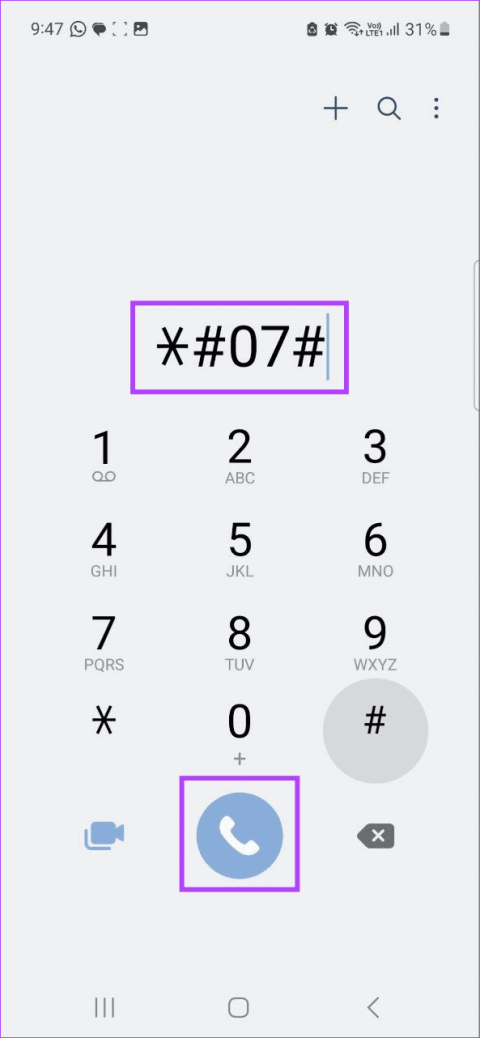
La plupart de vos activités quotidiennes incluent désormais la présence de votre téléphone. Des applications en streaming pour vous divertir tout en mangeant, toujours sur les notifications pendant que vous travaillez, et la liste est longue. Mais vous êtes-vous déjà demandé quel impact la proximité constante de votre téléphone pouvait avoir sur votre santé ? Existe-t-il un moyen de vérifier la valeur SAR de votre téléphone ? Et quelle est cette valeur SAR ? Découvrons-le.
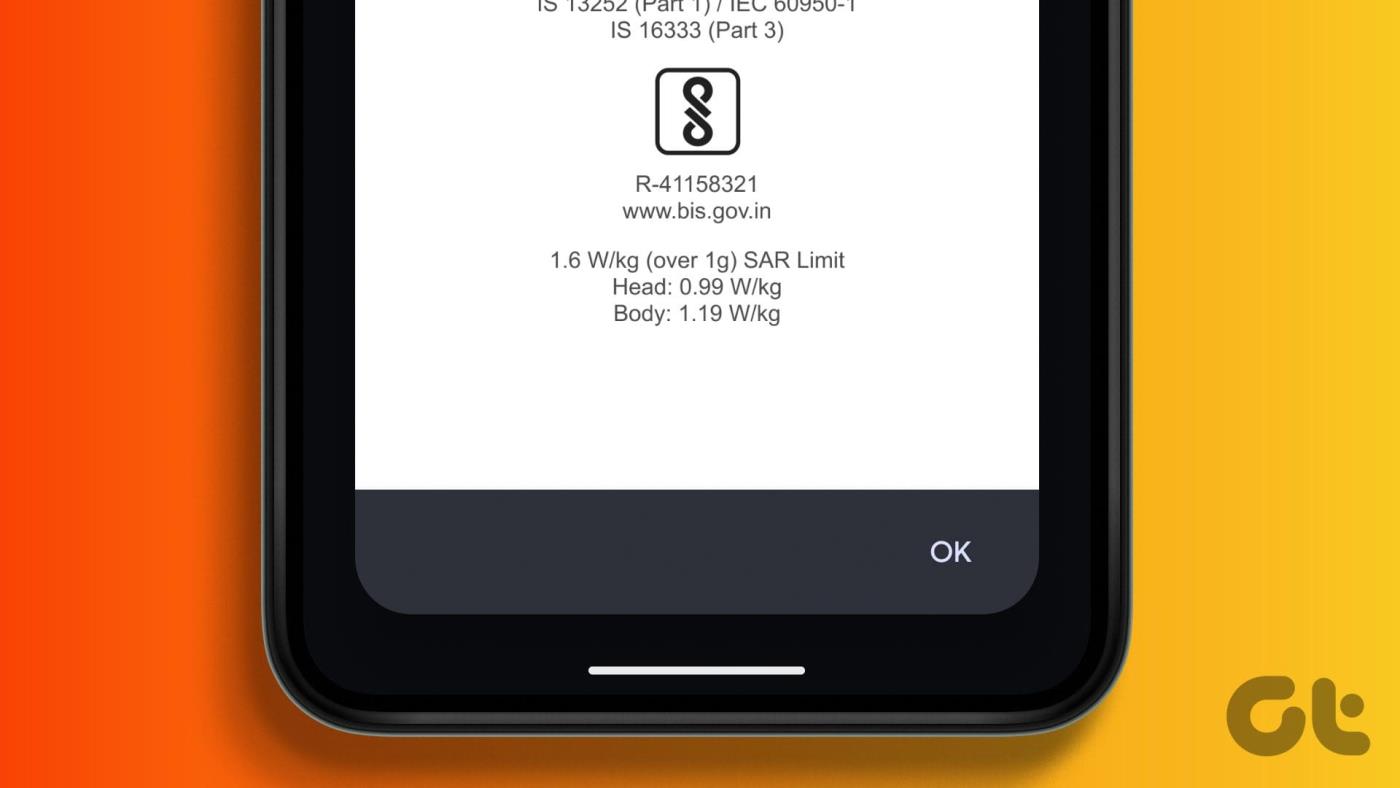
Afin de comprendre si quelque chose est bon pour vous, il doit exister une valeur standard pour la mesurer sur tous les appareils. C'est là que la valeur DAS entre en jeu. La valeur DAS, également connue sous le nom de taux d'absorption spécifique, vous indique la quantité d'exposition aux RF ou aux radiofréquences que votre corps peut absorber à partir de votre téléphone.
Intrigué ? Apprenons-en un peu plus sur la valeur DAS avant de passer à sa mesure.
Comme mentionné ci-dessus, la valeur SAR permet d'évaluer la fréquence radio émise par votre téléphone. Bien que vous puissiez utiliser la valeur DAS pour vérifier les niveaux de rayonnement du téléphone, elle n'est considérée comme pertinente que lorsqu'il s'agit de l'exposition maximale possible aux RF de votre corps. Cela peut être attribué au fait que plusieurs facteurs externes peuvent influencer ce résultat.
Cependant, vous devez toujours rester vigilant et connaître la valeur SAR de votre appareil mobile actuel, et vous assurer qu'elle se situe dans les limites prescrites. Commençons.
Maintenant que nous savons ce qu'est la valeur SAR et pourquoi elle doit être vérifiée, examinons toutes les façons de vérifier le rayonnement mobile (valeur SAR) sur votre Android et votre iPhone.
L'un des moyens les plus simples et les plus infaillibles de vérifier l'exposition aux RF de votre appareil consiste à utiliser l'application Téléphone de votre appareil. Une fois ouvert, saisissez le code USSD pour la valeur SAR et appuyez sur Appeler ou attendez que votre appareil ouvre les informations pertinentes. Suivez les étapes ci-dessous pour le faire.
Étape 1 : Ouvrez l'application Téléphone.
Étape 2 : Ici, utilisez le clavier pour composer *#07#.
Étape 3 : Appuyez sur Appeler ou attendez que votre appareil réponde automatiquement au code.
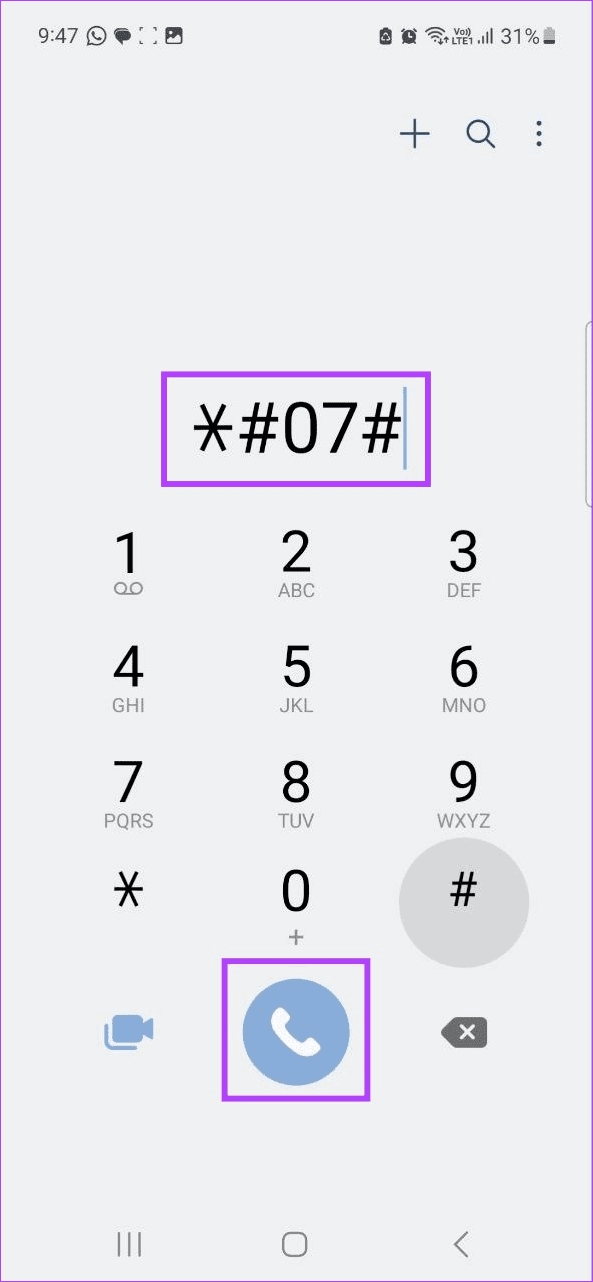
Cela ouvrira immédiatement une nouvelle fenêtre. Maintenant, faites défiler cette page et vérifiez les niveaux de rayonnement du téléphone pour votre appareil.
Étape 1 : Sur votre iPhone, ouvrez l'application Téléphone.
Étape 2 : Ensuite, composez le *#07# et appuyez sur l'icône d'appel.
Étape 3 : Ici, appuyez sur Exposition RF.
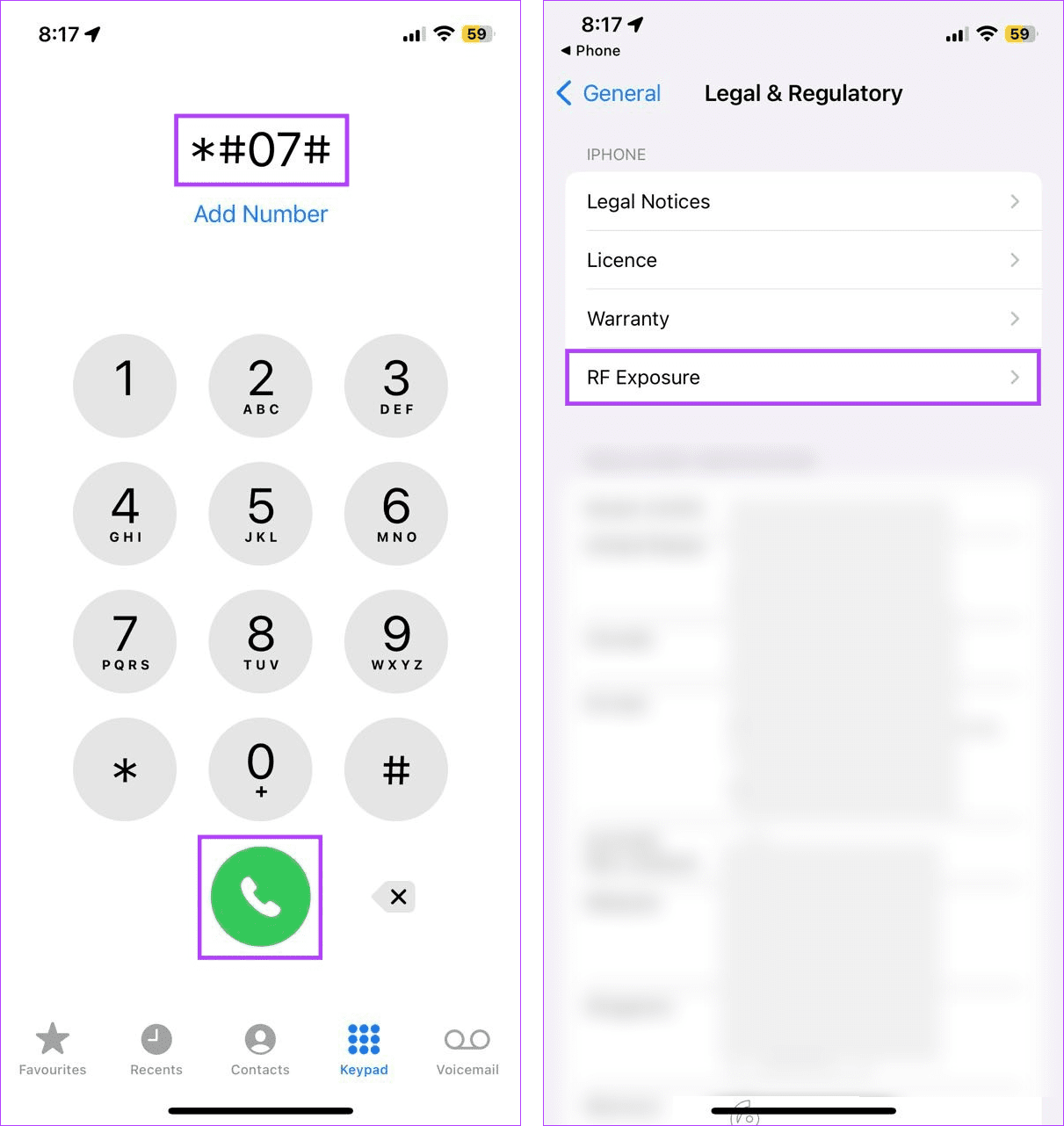
Étape 4 : Faites défiler vers le bas et appuyez sur le lien des valeurs SAR.
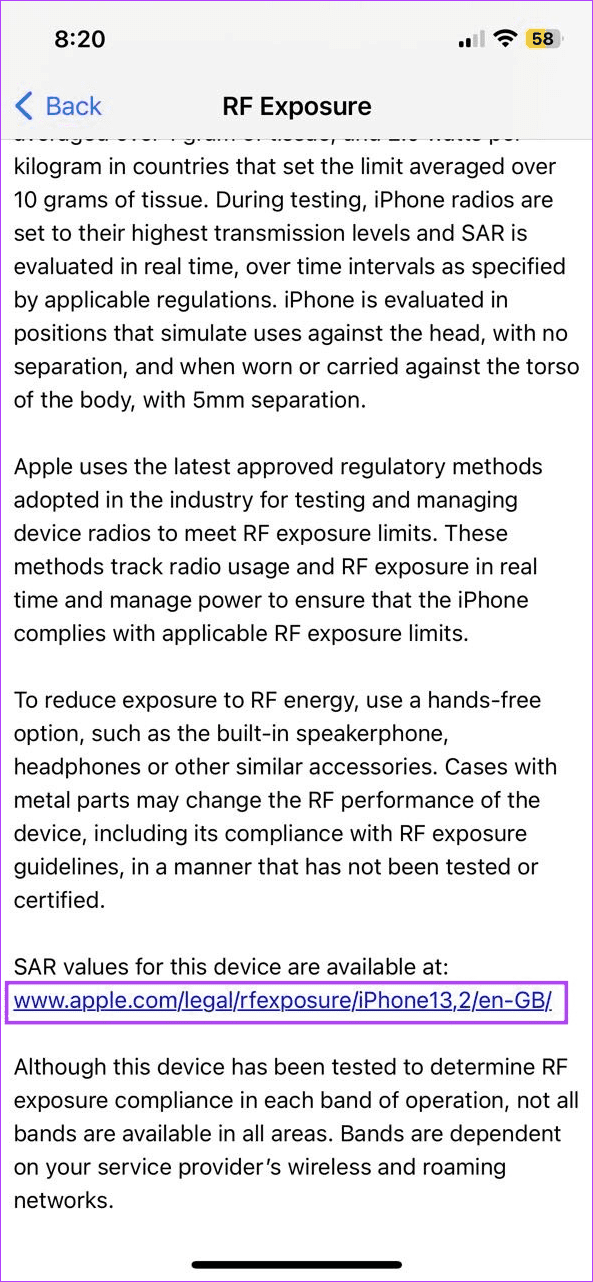
Cela ouvrira les détails concernant les valeurs d'exposition RF de votre appareil iOS dans un navigateur Web distinct.
Lire aussi : Points à vérifier avant d'acheter un nouveau téléphone
Certains fabricants de téléphones mobiles, comme Apple, Samsung, Sony, etc., répertorient les valeurs d'exposition aux RF sur leurs sites Web. Tout ce que vous avez à faire est de localiser les détails du modèle de votre appareil, d'accéder au site Web du fabricant de mobile concerné et de vérifier les informations répertoriées.
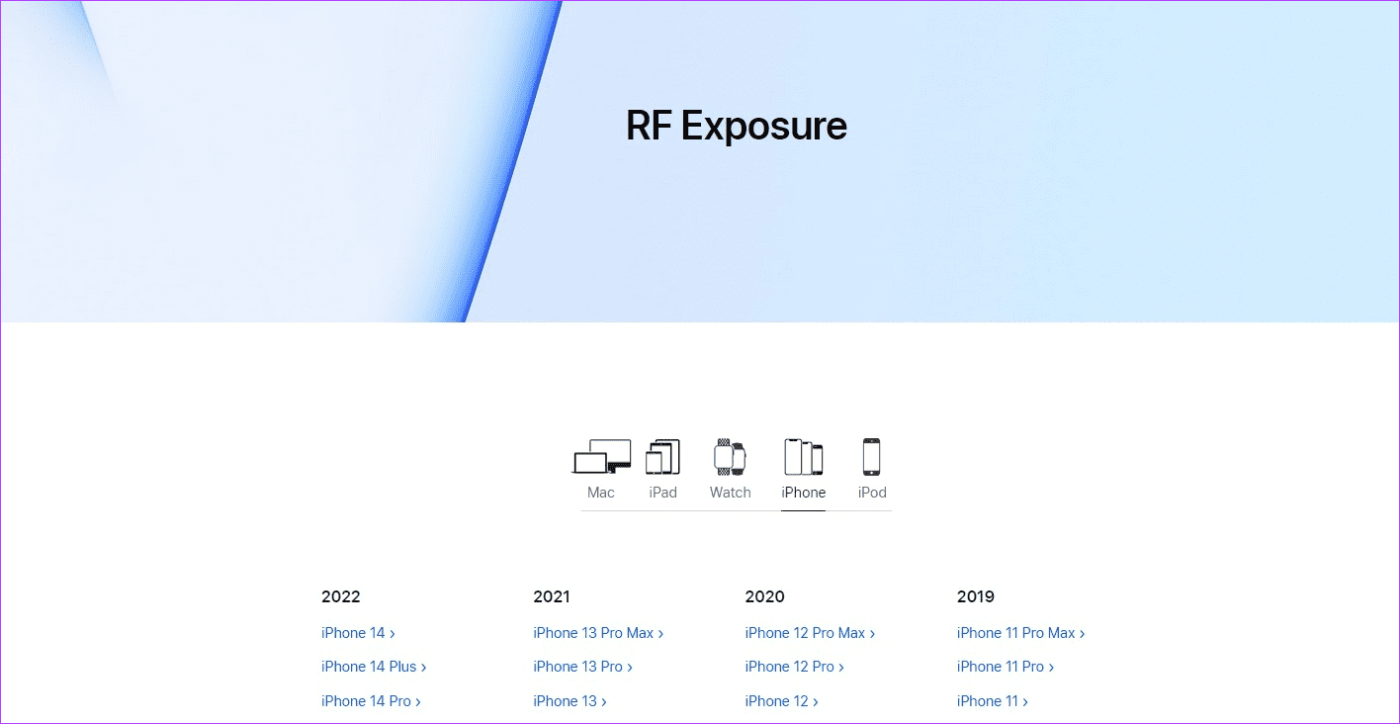
Pour trouver les détails du modèle de votre téléphone mobile, vous pouvez soit cocher la boîte dans laquelle il a été livré, soit, si disponible, la coque arrière de votre mobile. Vous pouvez également ouvrir l'application Paramètres de votre appareil et vérifier les détails de votre téléphone qui y sont répertoriés.
Si vous possédez la boîte de votre smartphone, vous avez de la chance. Certaines sociétés de téléphonie mobile, comme Samsung, Apple, ASUS, etc., impriment des informations sur les niveaux de rayonnement du téléphone de votre appareil sur la boîte elle-même. Alors, parcourez toutes les informations imprimées et, généralement sous les informations IMEI de votre appareil, recherchez le rayonnement mobile (valeur SAR).
Lisez aussi : Comment trouver le numéro IMEI sur iPhone
Presque tous les appareils sont livrés avec leur manuel d'utilisation. En plus d'avoir des informations sur le matériel, les fonctions, les accessoires, etc. de votre téléphone, il peut parfois contenir des informations pertinentes concernant la valeur d'exposition RF de votre appareil. Pour vérifier cela, parcourez le manuel d'utilisation de votre appareil et voyez s'il contient une section sur l'exposition RF ou la valeur DAS.
Les produits certifiés par la Federal Communications Commission (FCC) se voient attribuer un identifiant FCC. Vous le trouverez généralement dans le manuel d'utilisation de votre téléphone. Cet identifiant FCC peut ensuite être utilisé pour vérifier les niveaux de rayonnement de votre téléphone via le site officiel de la FCC. Voici comment.
Étape 1 : Ouvrez le site Web de FCC à l'aide de n'importe quel navigateur Web.
Étape 2 : Ensuite, entrez les trois ou cinq premiers caractères de l'identifiant FCC de votre téléphone dans la première case.
Étape 3 : Maintenant, entrez les caractères restants de l’ID FCC dans la deuxième case.
Étape 4 : Une fois terminé, appuyez sur le bouton de recherche.
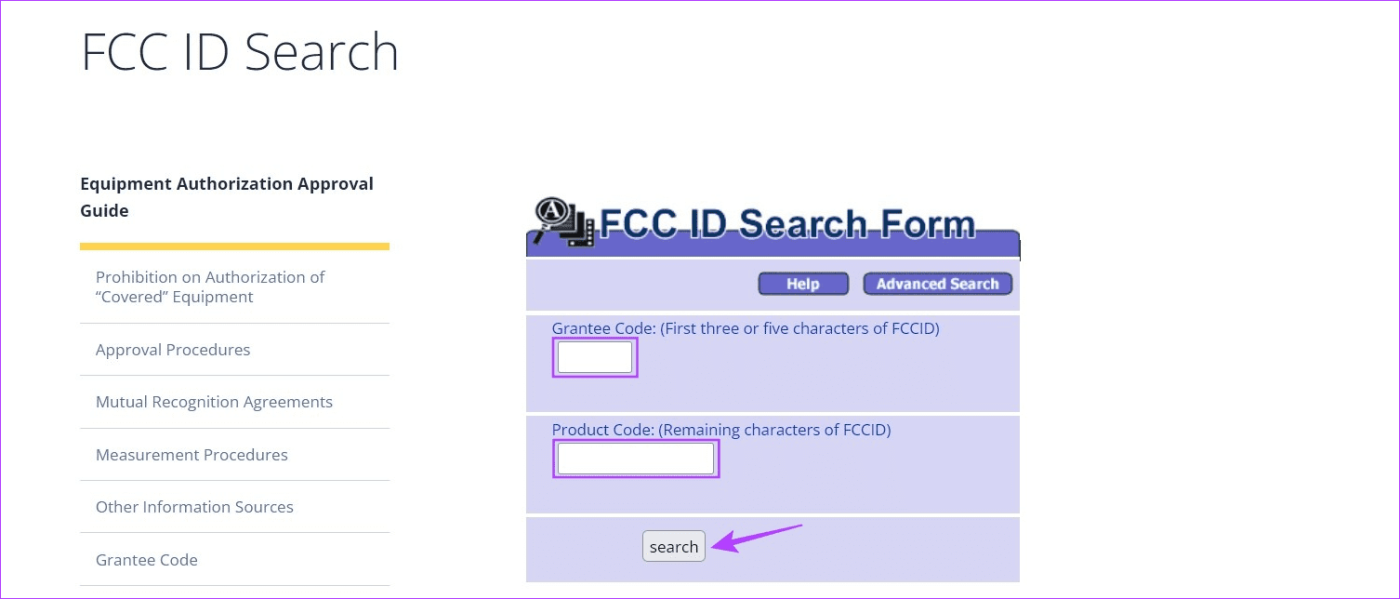
Désormais, le site Web de la FCC analysera sa base de données et vous donnera la valeur SAR du produit associé à l'identifiant FCC saisi.
En plus d'utiliser un code USSD pour vérifier la valeur SAR, vous pouvez également utiliser le menu Paramètres de votre téléphone pour obtenir les informations pertinentes concernant la valeur SAR. Suivez les étapes ci-dessous pour le faire.
Remarque : nous utilisons un appareil Samsung Galaxy pour la démonstration. L'option permettant d'accéder à l'exposition RF pour votre appareil Android peut différer.
Étape 1 : Ouvrez Paramètres et faites défiler vers le bas.
Étape 2 : Ici, appuyez sur À propos du téléphone.
Étape 3 : Ensuite, appuyez sur Informations légales.
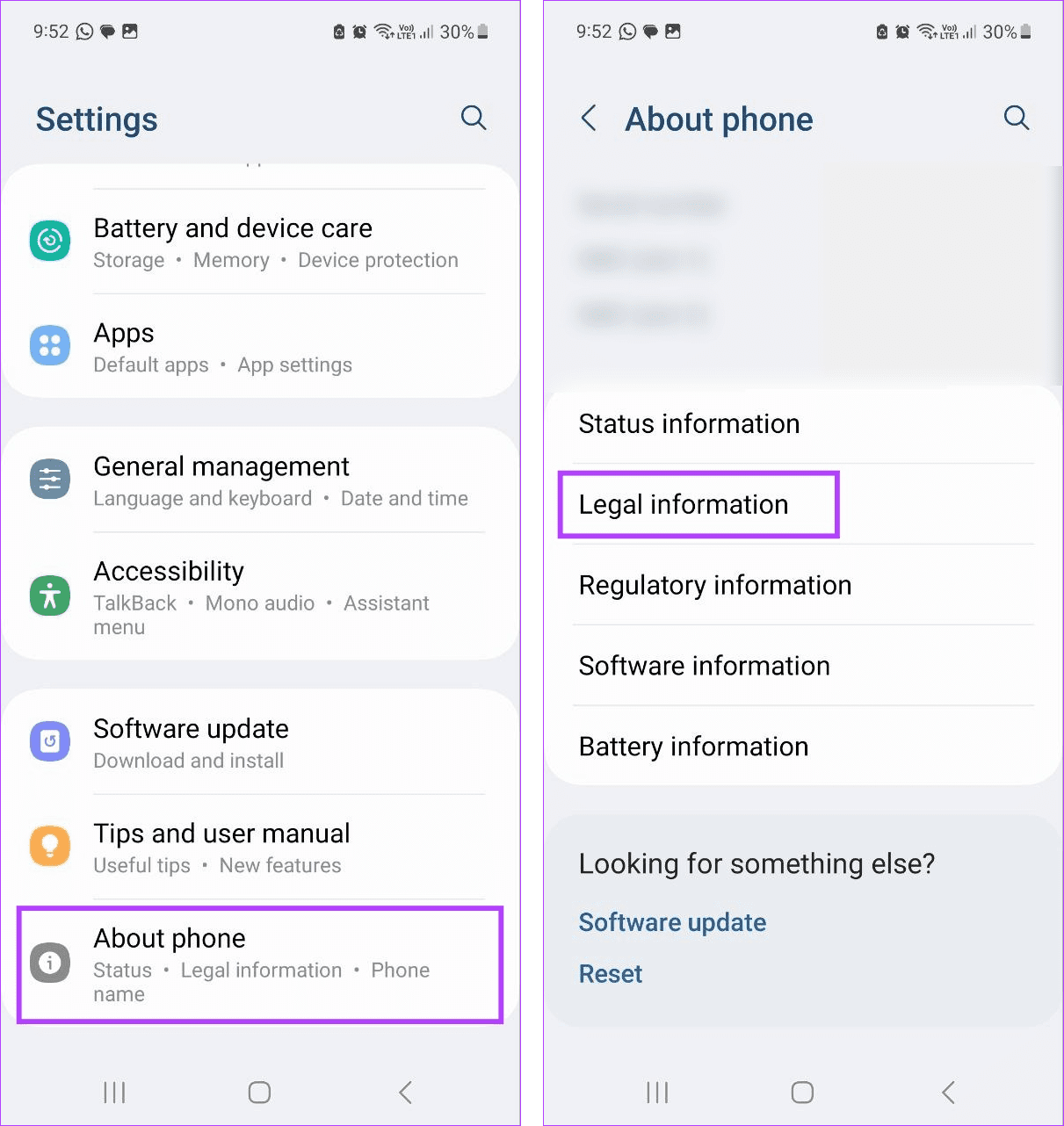
Étape 4 : Appuyez sur Informations de sécurité.
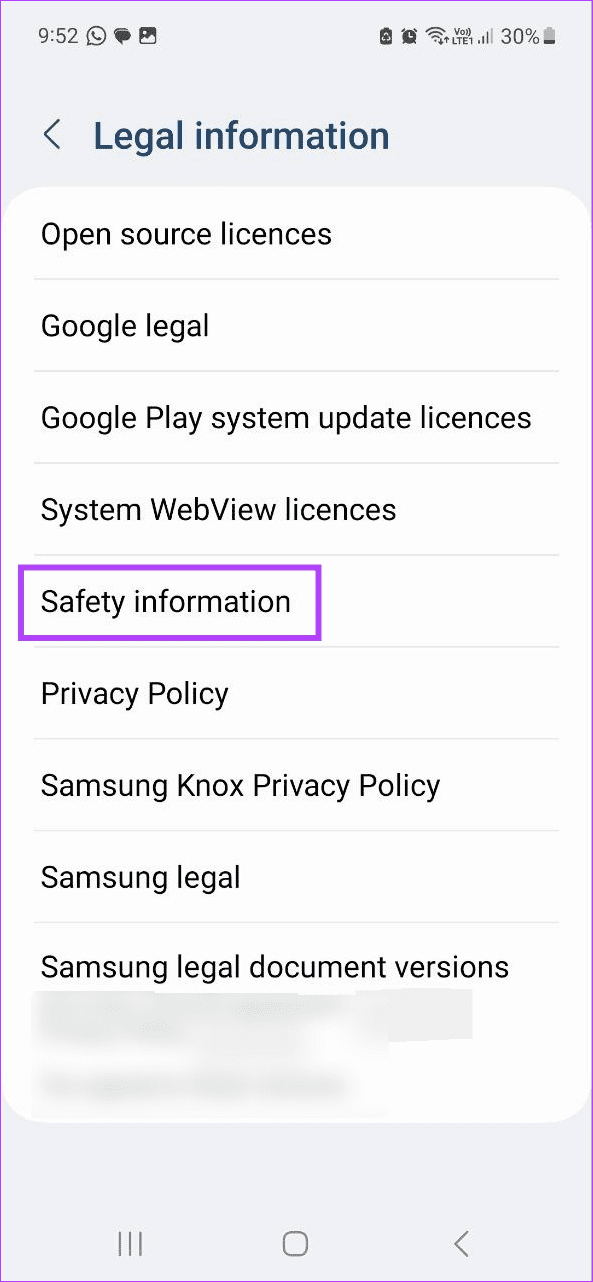
Maintenant, faites défiler les informations mentionnées et localisez la section d'exposition RF. Ensuite, vérifiez les niveaux de rayonnement de votre téléphone.
Étape 1 : Ouvrez Paramètres et appuyez sur Général.
Étape 2 : Faites défiler vers le bas et appuyez sur « Légal et réglementaire ».
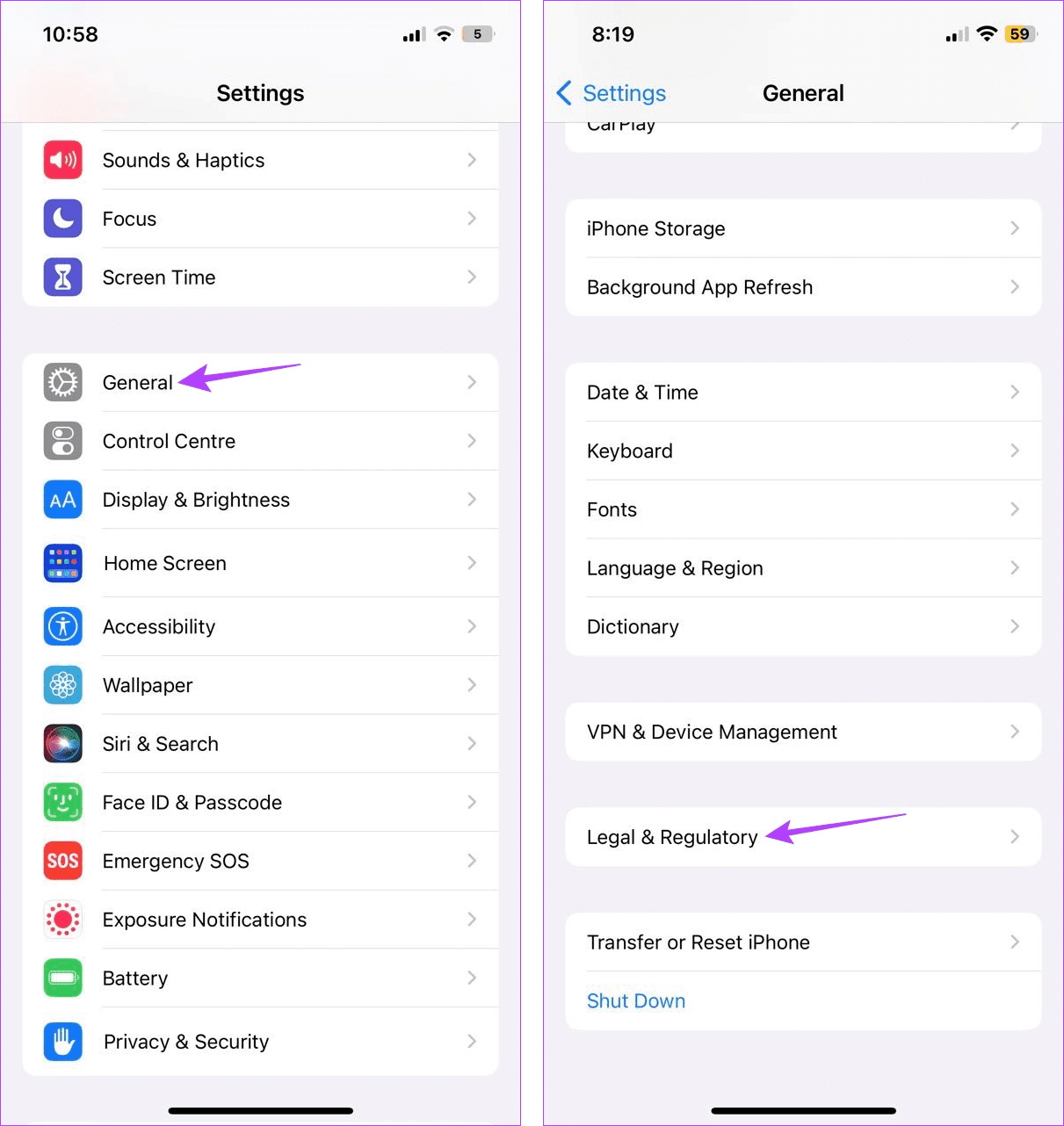
Étape 3 : Appuyez sur Exposition RF.
Étape 4 : Localisez le lien des valeurs SAR et appuyez dessus.
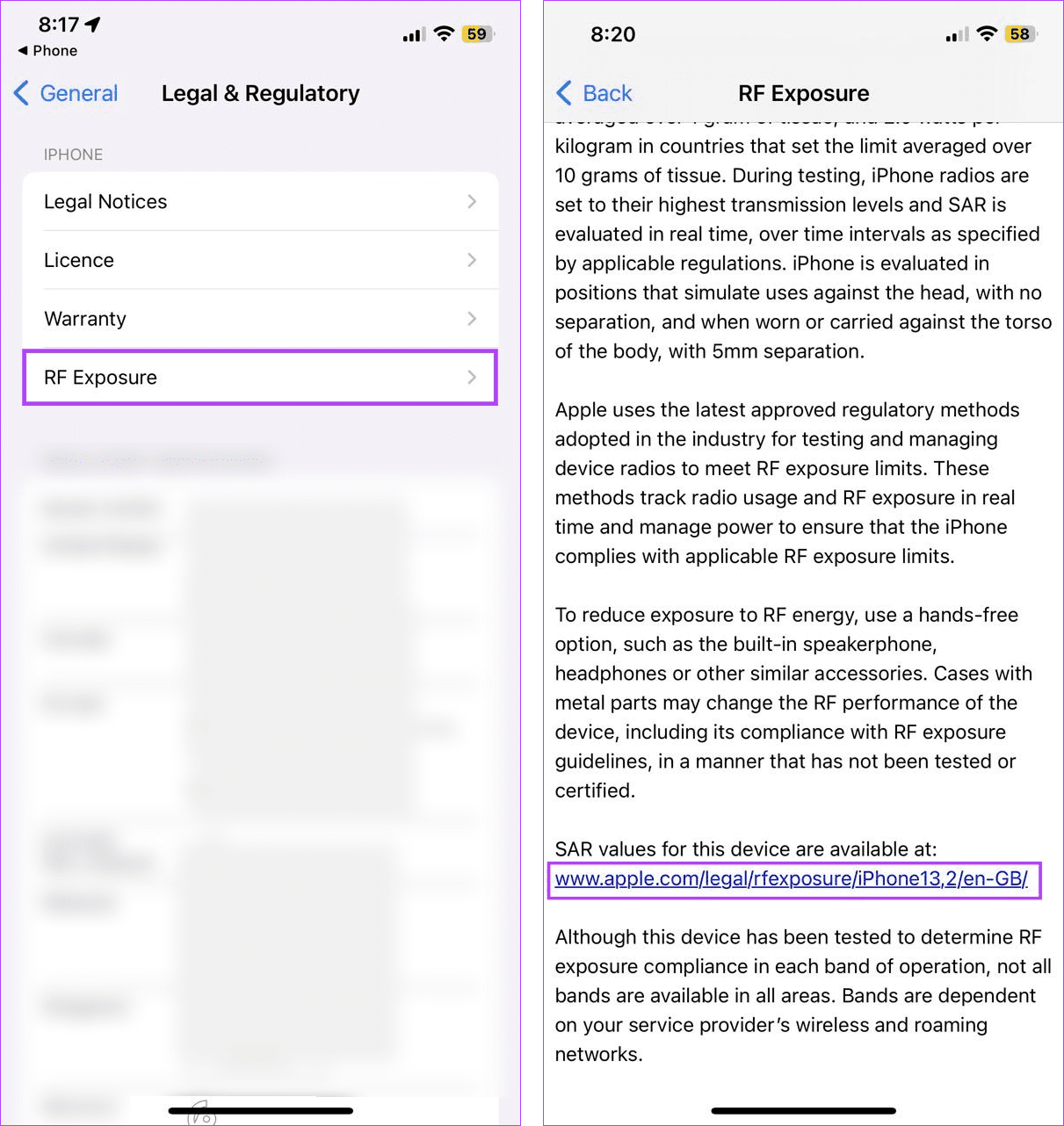
Cela ouvrira la page dans un navigateur Web distinct, donnant des informations détaillées sur les niveaux de rayonnement actuels de votre appareil iOS.
Bien qu'une recherche Google puisse ne pas donner les résultats les plus précis, elle peut, dans certaines circonstances, vous aider à déterminer la valeur DAS, par exemple, de l'iPhone 14 ou de tout autre modèle d'appareil. Assurez-vous de mentionner spécifiquement les détails de l’appareil pour des résultats précis. Suivez les étapes ci-dessous pour le faire.
Étape 1 : Ouvrez Google sur n’importe quel navigateur Web.
Étape 2 : Maintenant, dans la barre de recherche, tapez votre requête de recherche et appuyez sur Entrée.
Étape 3 : Cliquez ensuite sur le lien correspondant pour vérifier la valeur SAR pour ce modèle d'appareil.

Cependant, assurez-vous de revérifier ce résultat auprès d'au moins une source officielle, car les résultats de recherche Google peuvent être obsolètes ou inexacts pour certains appareils.
1. Quelle valeur DAS est considérée comme sûre ?
La limite prescrite par la FCC pour une exposition sûre est fixée au niveau DAS de 1,6 watts par kilogramme (1,6 W/kg).
2. Pouvez-vous vérifier la valeur DAS de votre appareil à l'aide d'une application ?
Bien que certaines applications mobiles puissent vous aider à vérifier la valeur DAS de votre appareil, nous vous déconseillons de les utiliser. En effet, certaines applications peuvent nécessiter l'accès à des informations sensibles sur l'appareil pour vérifier les informations liées à la valeur SAR. Cela peut finalement mettre en danger la sécurité de votre appareil.
Nous espérons que cet article vous a aidé à mieux comprendre ce qu'est la valeur SAR et comment vérifier la valeur SAR de votre téléphone. Vous pouvez également consulter notre article sur les mythes courants sur les réseaux mobiles qui ne sont pas vrais .
Vous êtes confronté au problème du logiciel AMD Adrenalin qui ne fonctionne pas ou ne s
Pour corriger l
Apprenez à maîtriser le chat Zoom, une fonctionnalité essentielle pour les visioconférences, avec nos conseils et astuces.
Découvrez notre examen approfondi de l
Découvrez comment récupérer votre Instagram après avoir été désactivé en suivant nos étapes claires et simples.
Découvrez comment savoir qui a consulté votre profil Instagram avec nos solutions pratiques. Sauvegardez votre vie privée tout en restant informé !
Apprenez à créer des GIF animés facilement avec votre Galaxy S22. Découvrez les méthodes intégrées et des applications pratiques pour enrichir votre expérience.
Découvrez comment changer la devise dans Google Maps en quelques étapes simples pour mieux planifier vos finances durant votre voyage.
Microsoft Teams s
Vous obtenez l








